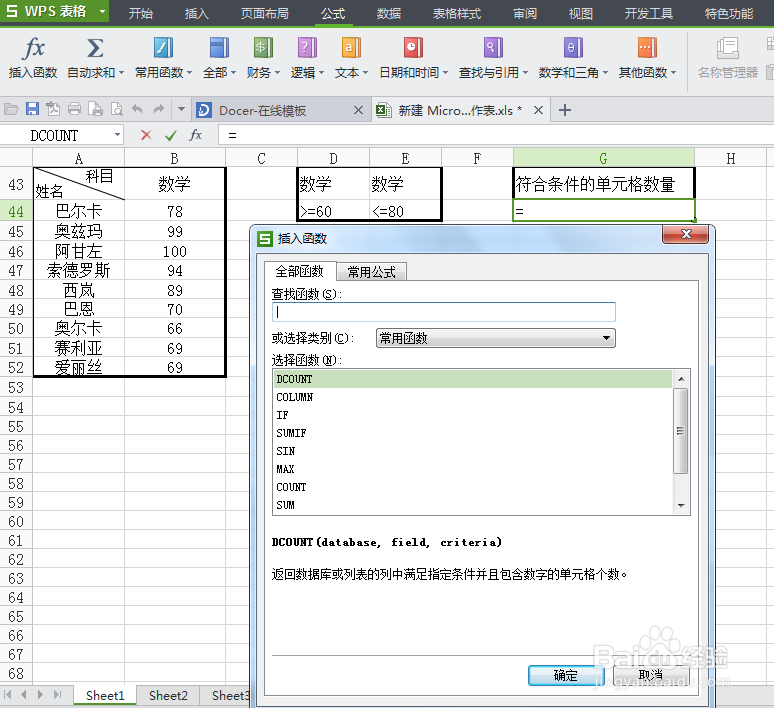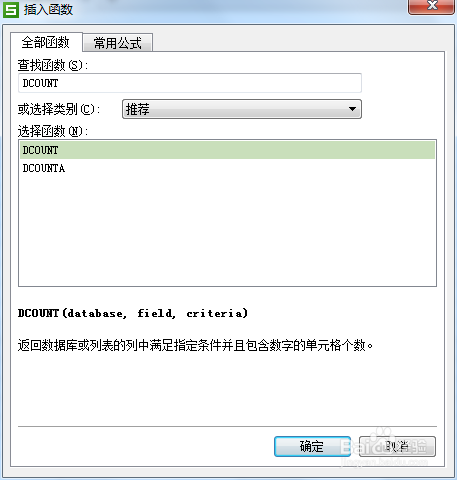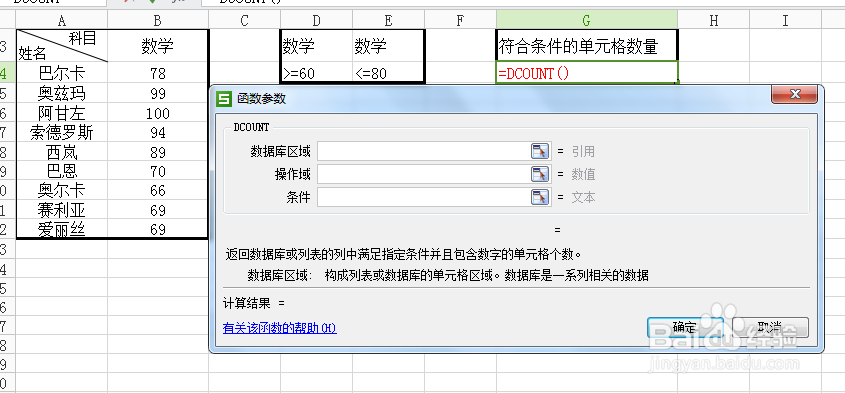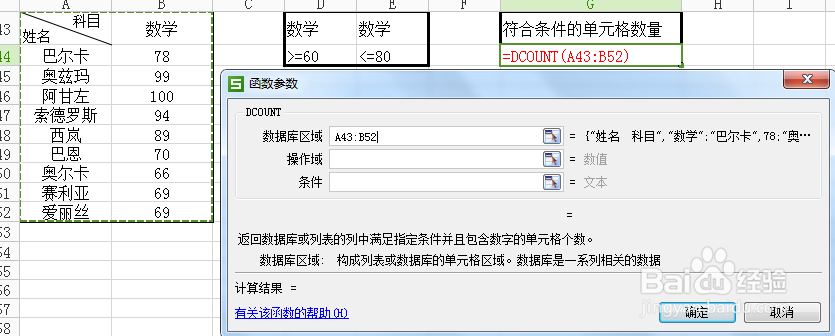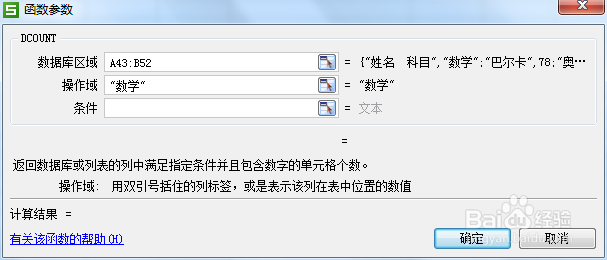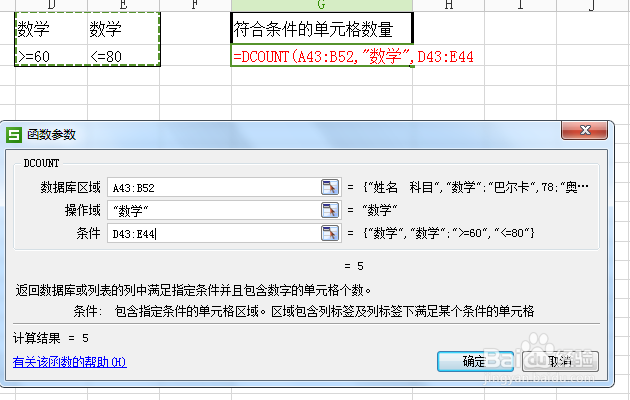教你如何使用Excel中的DCOUNT函数
1、打开Moicrosoft Excel 工作表,选中单元格,点击公式,再点击插入函数,得到以下界面,如下图所示。
2、在查找函数处输入DCOUNT,找到DCOUNT函数,点击确定。
3、点击确定后进入以下界面,如下图所示。
4、在数据库区域处选中构成列表或数据库的单元格区域。
5、在操作域出输入标题名,比如“数学”、“语文”。
6、在条件处选中包含指定条件的单元格。
7、编辑完这些,然后点击确定,输出符合条件的单元格数量。如下图所示。
声明:本网站引用、摘录或转载内容仅供网站访问者交流或参考,不代表本站立场,如存在版权或非法内容,请联系站长删除,联系邮箱:site.kefu@qq.com。
阅读量:38
阅读量:48
阅读量:58
阅读量:59
阅读量:27